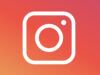Come vedere i post archiviati su Instagram
Facendo alcune ricerche sul Web, hai scoperto che su Instagram è possibile archiviare i post del proprio profilo, per fare un po’ d’ordine nel Feed. Senza pensarci su due volte, hai messo in pratica quanto appreso, riuscendo facilmente ad archiviare una foto precedentemente pubblicata. Adesso, però, vorresti tornare sui tuoi passi, ma tutti i tuoi tentativi di ritrovare i post archiviati non hanno dato l’esito sperato.
È così, dico bene? Allora lasciati dire che sei capitato proprio nel posto giusto al momento giusto. Con questa guida, infatti, ti spiegherò come vedere i post archiviati su Instagram agendo da smartphone e da computer. Oltre a indicarti la procedura che ti permetterà di accedere alla sezione dedicata ai contenuti archiviati del celebre social network del gruppo Meta, ti spiegherò anche come pubblicare nuovamente un post archiviato e come cancellarlo.
Fatte le dovute premesse, se come immagino non vedi l’ora di approfondire l’argomento, non perdiamo altro tempo in chiacchiere e passiamo sùbito all’azione. Mettiti seduto bello comodo, prenditi tutto il tempo che ritieni opportuno e dedicati alla lettura dei prossimi paragrafi. Ti assicuro che, seguendo attentamente le indicazioni che sto per darti e provando a metterle in pratica, riuscirai a visualizzare i post archiviati su Instagram in men che si dica. Scommettiamo? Ti auguro una buona lettura!
Indice
- Come recuperare i post archiviati su Instagram
- Come postare i post archiviati su Instagram
- Come togliere i post archiviati su Instagram
Come recuperare i post archiviati su Instagram
Prima di spiegarti come vedere i post archiviati su Instagram devo metterti al corrente del fatto che la sezione Archivio del social network multimediale, utile alla messa in atto di questa facile e soprattutto veloce operazione, è accessibile soltanto tramite l’app di Instagram per Android (scaricabile anche da store alternativi) e iOS.
Se, invece, intendi procedere da PC, allora devi fare affidamento alla funzionalità Download dei dati che, come ti spiegherò nel successivo capitolo dedicato all’argomento, consente di scaricare un file contenente tutti i contenuti testuali e legati al proprio account Instagram, tra cui anche i post archiviati.
Android/iOS
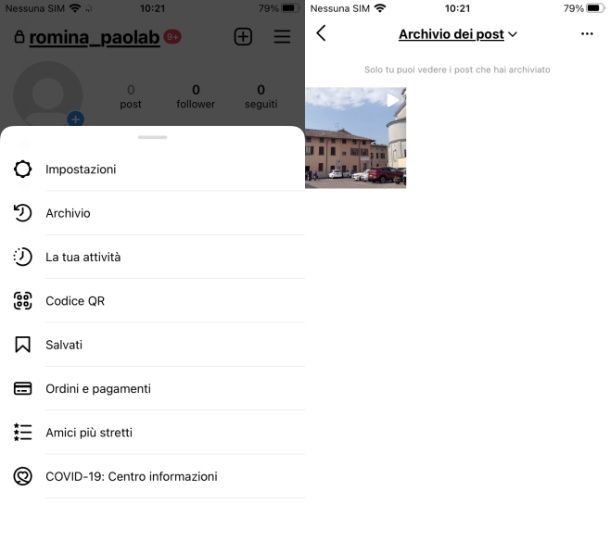
Per ritrovare i post archiviati su Instagram da smartphone, avvia l’app del celebre social network e accedi al tuo account, se necessario, in modo da visualizzare la schermata principale (l’icona di una casetta).
Adesso, fai tap sul pulsante ☰, in alto a destra nella sezione del tuo profilo, e seleziona la voce Archivio nel menu che ti viene mostrato.
Fatto ciò, nella schermata visualizzata, non ti resta altro che premere sulla scheda Archivio dei post, scegliendola tramite il menu a tendina, in modo da trovare tutti i post che avevi precedentemente archiviato. Non pensavi che sarebbe stato così facile, vero?
PC
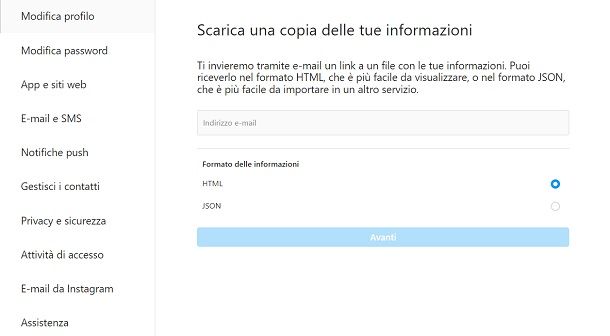
Se vuoi vedere i post archiviati su Instagram da PC devi, come anticipato, ricorrere alla funzione di download dei dati del tuo account che include, tra le altre cose, tutti i file relativi ai post da te precedentemente archiviati.
Pertanto, per procedere, agendo dal sito Web ufficiale di Instagram o facendo uso della sua applicazione per Windows, accedi al tuo account e recati nel menu Impostazioni > Privacy e sicurezza.
Fatto ciò, premi sulla voce Richiedi il download, in corrispondenza dell’opzione Download dei dati. Digita, quindi, un indirizzo email nel quale ricevere il file e seleziona il formato del file da ottenere (HTML o JSON).
Per proseguire, premi sul pulsante Avanti, digita la password del tuo account nel campo apposito e conferma l’operazione, premendo sul pulsante Richiedi il download.
Fatto ciò, entro 48 ore dalla tua richiesta, riceverai un messaggio di posta elettronica contenente un link per scaricare l’archivio in questione. Premi, quindi, sul pulsante Scarica informazioni contenuto all’interno dell’email inviata da Instagram, effettua nuovamente l’accesso al tuo account nella schermata proposta e, infine, fai tap sul pulsante Scarica informazioni per avviare il download.
Completato lo scaricamento, apri il file ZIP ottenuto e nelle cartelle Media > Archived posts, potrai trovare le foto e i video precedentemente archiviati.
Come postare i post archiviati su Instagram
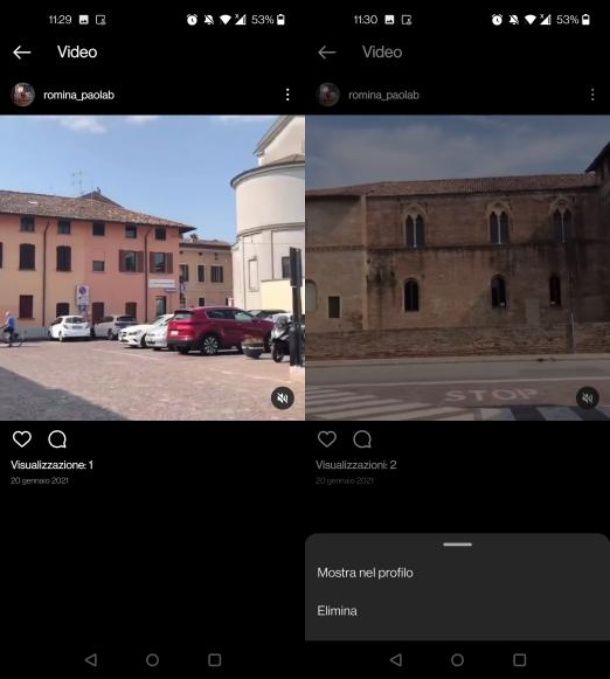
Dopo aver ritrovato un contenuto precedentemente archiviato, tramite la sezione Archivio dell’app di Instagram, puoi renderlo nuovamente visibile sul tuo profilo, in maniera semplice e veloce.
Per riuscirci, infatti, tramite la sezione Archivio > Archivio dei post, fai tap sul post in questione, premi sul pulsante (…) nell’angolo in alto a destra e, infine, premi sulla voce Mostra nel profilo.
In caso di dubbi o problemi, ti consiglio di leggere la mia guida su come recuperare foto archiviate su Instagram.
Come togliere i post archiviati su Instagram
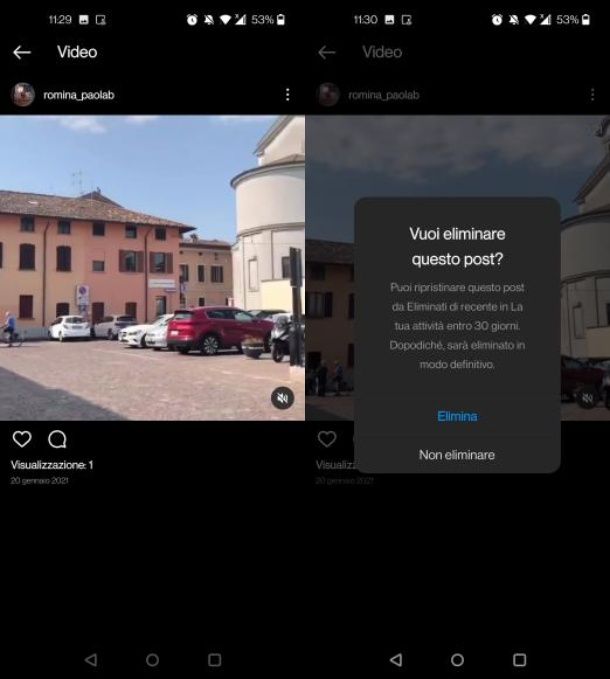
Vorresti cancellare un post precedentemente archiviato? Niente di più semplice. Tutto ciò che devi fare, infatti, è individuare il post in questione tramite la sezione Archivio dell’app di Instagram, così come spiegato nel capitolo precedente.
Fatto ciò, premi sul post di tuo interesse, fai tap sull’icona (…) in alto a destra e poi pigia sul pulsante Elimina per due volte consecutive, per cancellare il post in questione. Facile, vero? In caso di dubbi o problemi, leggi il mio tutorial su come eliminare tutte le foto da Instagram.

Autore
Salvatore Aranzulla
Salvatore Aranzulla è il blogger e divulgatore informatico più letto in Italia. Noto per aver scoperto delle vulnerabilità nei siti di Google e Microsoft. Collabora con riviste di informatica e cura la rubrica tecnologica del quotidiano Il Messaggero. È il fondatore di Aranzulla.it, uno dei trenta siti più visitati d'Italia, nel quale risponde con semplicità a migliaia di dubbi di tipo informatico. Ha pubblicato per Mondadori e Mondadori Informatica.